使用ListView应该注意的地方
在ListView中设置Selector为null会报空指针?
mListView.setSelector(null);//空指针
试试下面这种:
mListView.setSelector(new ColorDrawable(Color.TRANSPARENT));
如何让ListView初始化的时候就选中一项?
ListView需要在初始化好数据后,其中一项需要呈选中状态。所谓"选中状态"就是该项底色与其它项不同,setSelection(position)只能定位到某个item,但是无法改变底色呈高亮。setSelection(position)只能让某个item显示在可见Item的最上面(如果Item超过一屏的话)! 就是所谓的firstVisibleItem啦!
如果想要实现效果可以在listview所绑定的adapter里的getView函数里去完成一些具体的工作。可以记下你要高亮的那个item的index,在getView函数里判断index(也就是position),如果满足条件则加载不同的背景。
ListView的右边滚动滑块启用方法?
很多开发者不知道ListView列表控件的快速滚动滑块是如何启用的,其实辅助滚动滑块只需要一行代码就可以搞定,如果你使用XML布局只需要在ListView节点中加入 android:fastScrollEnabled="true" 这个属性即可,而对于Java代码可以通过myListView.setFastScrollEnabled(true); 来控制启用,参数false为隐藏。
还有一点就是当你的滚动内容较小,不到当前ListView的3个屏幕高度时则不会出现这个快速滚动滑块,该方法是AbsListView的基础方法,可以在ListView或GridView等子类中使用快速滚动辅助。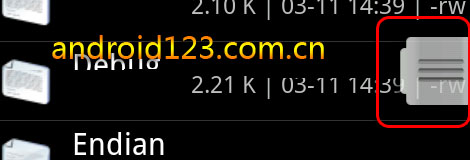
1. 更新ListView中的數據,通過調用BaseAdapter對象的notifyDataSetChanged()方法:
mAdapter.notifyDataSetChanged();
2. 每個listview都有無效的位置,如第一行的前一行,最後一行的後一行,這個無效的位置是一個常量.
ListView.INVALID_POSITION
3. 有時我們需要在程序中通過點擊按鈕來控制ListView行的選中,這就用到了在程序中如何使用代碼來選擇ListView項.
mListView.requestFocusFromTouch();
mListView.setSelection(int index);
第一條語句並不是必須的,但是若你ListView項中含有Button,RadioButton,CheckBox等比ListView取得 焦點優先級高的控件時,那麼第一條語句是你必須加的.
4. 同樣的,若你ListView項中含有Button,RadioButton,CheckBox等比ListView取得 焦點優先級高的控件時,ListView的setOnItemClickListener是不被執行的,這時你需要在你的xml文件中對這些控件添加 android:focusable="false" 注意這條語句要放在xml文件中修改,在代碼中使用是無效的.
5. 如何保持ListView的滾動條一直顯示,不隱藏呢: xml文件中做如下修改 android:fadeScrollbars="false"
6. ListView本身有自己的按鍵事件,即你不需要設置方向鍵的標識,按下方向鍵ListView就會有默認的動作,那如何進行控制,編寫自己的onKey呢,你需要在Activity中重寫dispatchKeyEvent(KeyEvent event);方法,在這裡面定義你自己的動作就可以了
ListView 自定义滚动条样式:
<ListView android:id="@android:id/list"
android:layout_width="match_parent"
android:layout_height="0dip"
android:layout_weight="1"
android:stackFromBottom="true"//从下开始显示条目
android:transcriptMode="normal"
android:fastScrollEnabled="true"
android:focusable="true"
android:scrollbarTrackVertical="@drawable/scrollbar_vertical_track"
android:scrollbarThumbVertical="@drawable/scrollbar_vertical_thumb"
/>
//scrollbar_vertical_track,crollbar_vertical_thumb自定义的xml文件,放在Drawable中,track是指长条,thumb是指短条
去掉ListView Selector选种时黄色底纹一闪的效果:
<?xml version="1.0" encoding="utf-8"?><shape xmlns:android="http://schemas.android.com/apk/res/android"> <solid android:color="@android:color/transparent"/> <corners android:radius="0dip" /> </shape>//listview.setSelector(R.drawable.thisShape);
public boolean isEnabled(int position) {// TODO Auto-generated method stubreturn false;}ListView listView = (ListView)findViewById(R.id.配置文件中ListView的ID);//全选遍历ListView的选项,每个选项就相当于布局配置文件中的RelativeLayoutfor(int i = 0; i < listView.getChildCount(); i++){ View view = listView.getChildAt(i); CheckBox cb = (CheckBox)view.findViewById(R.id.CheckBoxID); cb.setChecked(true);}<?xml version="1.0" encoding="utf-8" ?><selector xmlns:android="http://schemas.android.com/apk/res/android"><item android:state_enabled="false" android:color="@color/orange"></item><item android:state_window_focused="false" android:color="@color/orange"></item><item android:state_pressed="true" android:color="@color/white"></item><item android:state_selected="true" android:color="@color/white"></item><item android:color="@color/orange"></item></selector> 在获取焦点或者选中的情况下设置为白色,其他情况设置为橘黄色。
private void updateView(int itemIndex){ int visiblePosition = yourListView.getFirstVisiblePosition(); View v = yourListView.getChildAt(itemIndex - visiblePosition);//Do something fancy with your listitem view TextView tv = (TextView)v.findViewById(R.id.sometextview); tv.setText("Hi! I updated you manually");}public boolean onItemLongClick(AdapterView<?> parent, View view, int position, long id) { if(id == 1){ return true; } return false; }